- Автоматическая привязка домена к хостингу
- Как связать домен с хостингом Spaceweb
- Технический перенос и настройка DNS
- Ручная привязка домена к хостингу
- Как привязать поддомены
Допустим, у вас уже есть доменное имя, которое вы приобрели у другого хостинг-провайдера. А теперь вы хотите привязать его к своему сайту на другом хостинге.
Хотя работа с одним провайдером для обеих услуг, как правило, удобнее, по определённым причинам пользователи часто выбирают разных.
В этой статье рассмотрим процесс привязки домена к хостингу.
Автоматическая привязка домена к хостингу
Некоторые хостинг-провайдеры предлагают опцию автоматической привязки домена, которая избавляет от необходимости выполнять ручные настройки. Это возможно, если домен был зарегистрирован через того же провайдера, что и хостинг. Если у вас другой регистратор, некоторые настройки придётся вносить вручную.
Обычно существуют два способа автоматической привязки домена:
- При заказе хостинга можно одновременно зарегистрировать домен. В этом случае домен автоматически привязывается к хостингу.
- В пользовательской панели хостинга можно воспользоваться функцией «Привязать домен» или «Добавить домен» (как в Spaceweb).
Если домен был зарегистрирован у того же провайдера, привязка произойдёт автоматически. В противном случае вам потребуется либо изменить NS-серверы у вашего регистратора доменных имён, либо обновить IP-адреса в настройках DNS.
Как связать домен с хостингом Spaceweb
Если ваш домен куплен не у Spaceweb, начните с входа в панель управления хостингом. Затем следуйте описанным шагам:
- Перейдите в раздел «Домены» в вашей панели управления.
- Выберите Мои домены.
- Найдите и нажмите на кнопку Добавить домен.
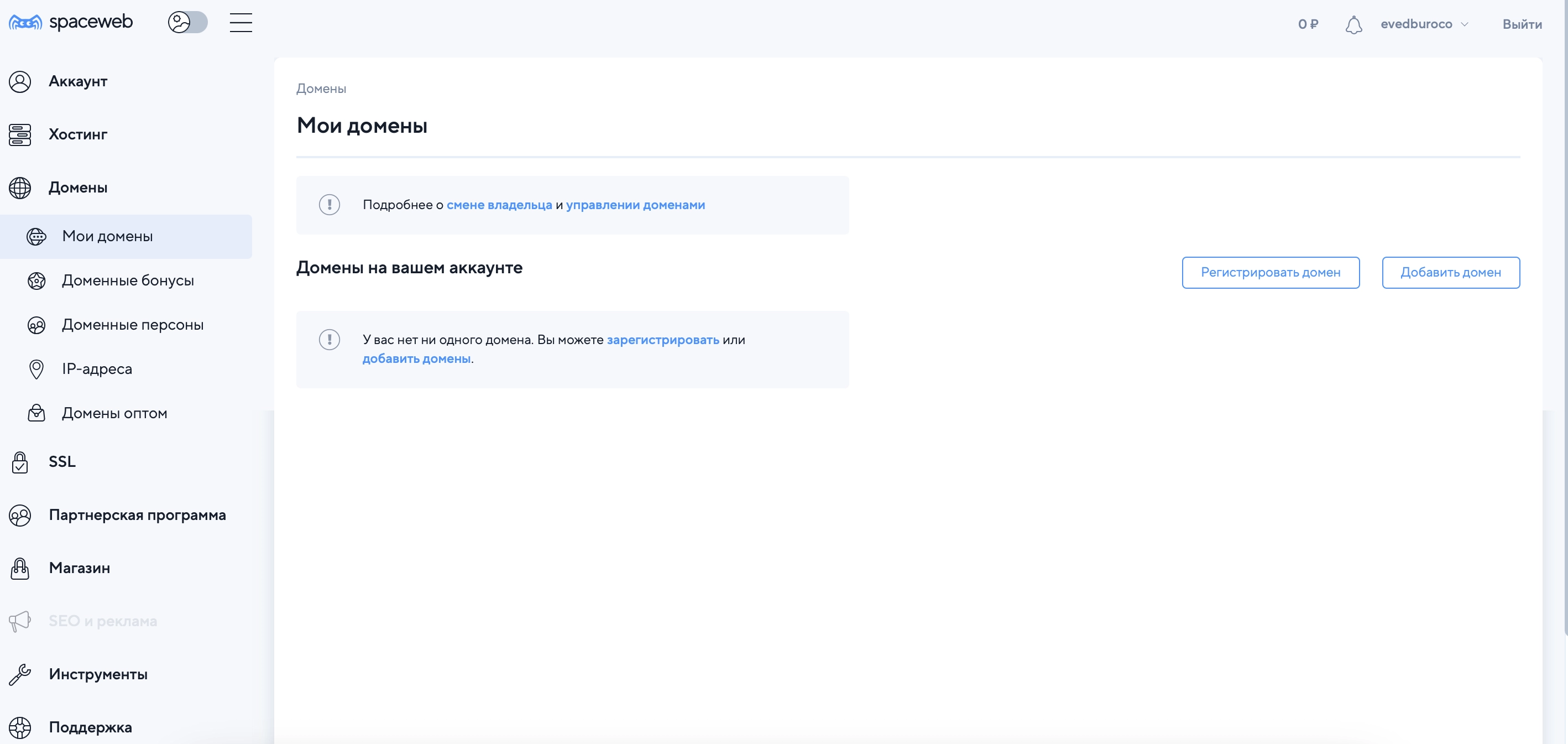
- Введите название вашего домена в предоставленное поле и подтвердите добавление, нажав соответствующую кнопку.
- Если нужно, направьте домен на уже существующий сайт.
- Домен появится в разделе «Мои домены». Как только вы добавите его на хостинг, все необходимые ресурсные записи настроятся автоматически.
Готово! Вы узнали, как добавить домен на хостинг SpaceWeb.
Технический перенос и настройка DNS
После привязки домена к вашему сайту важно убедиться, что DNS настройки корректно указывают на ваш новый хостинг.
Важно! Если по какой-то причине ресурсные записи не настроились автоматически и домен не до конца привязан к хостингу SpaceWeb, так же ознакомьтесь с инструкцией, которую мы прописали ниже.
Зайдите в управление доменом у вашего текущего регистратора и измените NS-записи. Например, на те, которые предоставлены Spaceweb:
ns2.spaceweb.ru,
ns3.spaceweb.pro,
ns4.spaceweb.pro.
После изменения NS-записей или переноса домена может потребоваться до 24 часов на распространение изменений DNS по всей сети. Только после этого ваш сайт начнёт полноценно функционировать под новым доменом.
Если у вас возникнут технические сложности, обратитесь в поддержку и наши технические специалисты помогут решить вашу проблему.
Ручная привязка домена к хостингу
Если автоматическая привязка недоступна, вам придётся настроить домен вручную. Это можно сделать двумя способами:
- Перепрописав NS-сервера. Это наиболее предпочтительный способ. Необходимо узнать адреса NS-серверов у вашего хостинг-провайдера и затем изменить NS-серверы в настройках вашего домена у регистратора.
- Измененив IP-адреса в DNS-записях. Не самый лучший вариант, так как при изменении IP-адреса хостинга вам придётся повторно вносить изменения. Необходимо добавить A-записи в DNS, указав IP-адрес вашего хостинга.
О первом способе мы уже рассказывали в предыдущем разделе, теперь поговорим, как осуществить второй.
Привязка к хостингу без изменения списка DNS-серверов
- Узнайте IP-адрес вашего сайта.
- Войдите в настройки DNS у вашего регистратора.
- Добавьте две A-записи для «@» и «www».
- Укажите в них IP-адрес вашего сайта.
Как привязать поддомены
Вам не нужно отдельно подключать поддомен к хостингу, если основной домен уже привязан.
При настройке поддомена обычно достаточно указать его имя и выбрать основной домен. Все остальные параметры поддомена будут сконфигурированы автоматически.
Заключение
Привязка домена к хостингу – это ключевой шаг в настройке вашего веб-сайта. Выбор между автоматическим и ручным способом привязки зависит от того, где вы зарегистрировали ваш домен и какие услуги предоставляет ваш хостинг-провайдер.
Важно тщательно следовать инструкциям и убедиться, что все настройки выполнены корректно, чтобы избежать будущих технических проблем с доступностью сайта.
Если в процессе привязки домена к хостингу у вас возникнут сложности, обратитесь за помощью технической поддержки вашего хостинг-провайдера и уточните, как вы можете подключить домен.